
Michael Fisher
0
3401
109
Amazon Echo-økosystemet Hvordan Amazon Echo kan gøre dit hjem til et smart hjem Hvordan Amazon Echo kan gøre dit hjem til et smart hjem Smart hjemteknologi er stadig i de tidlige dage, men et nyt produkt fra Amazon kaldet "Echo" kan muligvis hjælpe med at bringe det ind i mainstream. har taget et stort skridt fremad med tilføjelsen af en stor ny funktion: messaging og stemmekald til andre Echo-brugere. Vi besvarer alle dine spørgsmål, viser dig, hvordan du kommer i gang og diskuterer, hvordan det kan sammenlignes med lignende indstillinger.
At få konfigureret tager kun et par skridt, og på kort tid kan du kommunikere med andre Amazon Echo-enheder eller nogen med Amazon Alexa iOS- eller Android-appen på deres smartphone gratis.
Hvad du har brug for

For at bruge stemmekalds- og messaging-funktionen skal du først en hvilken som helst Amazon Echo-enhed. Den mest omkostningseffektive måde at hoppe ind i økosystemet er med Amazon Echo Dot, der kan bruges af sig selv eller med en anden, mere kraftfuld højttaler via Bluetooth eller en AUX i forbindelse.
Hvis du har mere at bruge, kombinerer Amazon Echo en stærk, rumfyldt højttaler med alle Alexa's andre frynsegoder 18 Fantastiske nye Amazon Alexa Skills Du skal prøve 18 Fantastiske nye Amazon Alexa Skills Du skal prøve Amazon Echos liste over færdigheder vokser hele tiden. Lad os se på de mest nyttige og smukkeste evner fra de sidste par måneder. .
Amazon Echo - Sort (1. generation) Amazon Echo - Sort (1. generation) Køb nu på Amazon
Det kommende Echo Show, der tilføjer en berøringsskærm til blandingen Amazons nye Echo-højttaler kommer med en berøringsskærm Amazons nye Echo-højttaler kommer med en berøringsskærm Amazon har afsløret Echo Show, en Alexa-aktiveret højttaler med en berøringsskærm indbygget i den. Så nyttig som dette kan være, ser det ud til, at det hører hjemme i 1980'erne. , vil også være i stand til at foretage opkald og sende og modtage beskeder. Det store plus med denne enhed er, at du også kan gøre FaceTime-lignende videoopkald godt. Det er også tilgængeligt på Echo Look, der hjælper brugere med at udvikle en bedre modesans.
Echo Show - 1st Generation Black Echo Show - 1st Generation Black Køb nu på Amazon
Du kan foretage stemmekald og send beskeder mellem to smartphones ved hjælp af Alexa-appen, men det er ærligt talt bare lettere at bruge din iPhone eller Android's oprindelige opkalds- og meddelelsesfunktioner i stedet.
Echo Look | Håndfri kamera og stilassistent med Alexa-inkluderer stilkontrol for at få en anden mening om dit tøj Echo Look | Håndfri kamera og stilassistent med Alexa-inkluderer stilkontrol for at få en anden mening om dit tøj Køb nu på Amazon $ 99.99
Trin 1: Download Alexa-appen
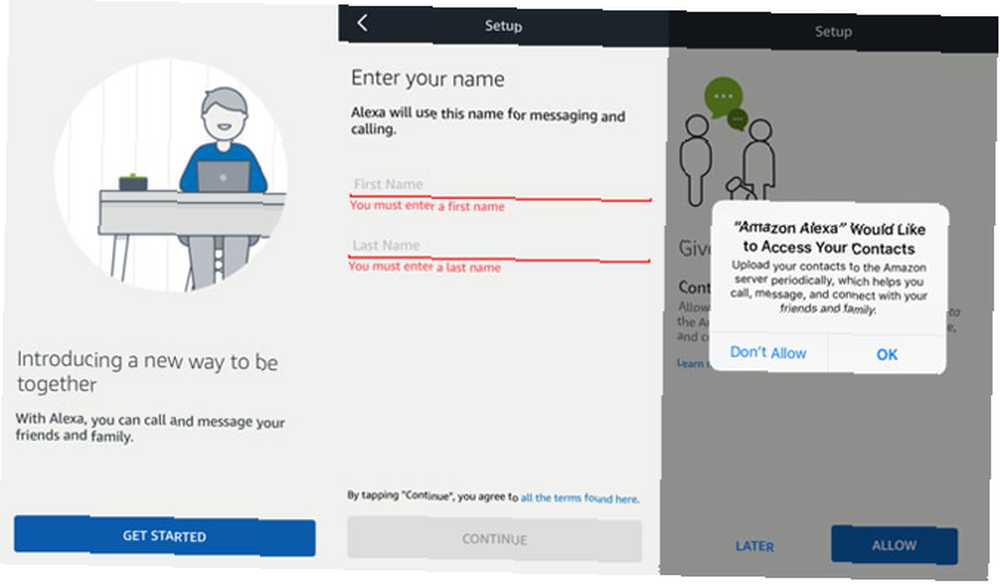
Dit første skridt er at gå til Amazon Alexa-appen for at konfigurere denne nye funktion. Så længe du kører den seneste version af appen, vises bekræftelsesfeltet automatisk, når det passende navngivne konversationsikon er valgt.
Bekræft først dit for- og efternavn. Derefter skal Amazon verificere dit telefonnummer ved hjælp af en SMS-besked. Når det er gjort, kan enhver, der har dit telefonnummer i deres kontakter, der også bruger Echo-appen ringe eller sende dig besked.
Når du har bekræftet disse oplysninger, synkroniserer appen automatisk dine kontakter og viser, hvem du kan ringe til eller sende besked.
Den største udfordring? Sørg for, at du har de rigtige kontaktoplysninger til alle, du vil sende en besked eller ringe til. Hvis dine oplysninger ikke stemmer overens med, hvad den anden person brugte til at konfigurere deres Echo, kan du forvente nogle problemer.
Trin 2: Foretagelse og modtagelse af opkald
Brug af Echos stemmekaldsfunktion er enkel.
Bare sige “Alexa, ring ... ” efterfulgt af navnet på den, du vil kontakte. Den normalt blå ring bliver grøn, og enheden begynder at spille en ringestøj. Hvis ingen svarer, vil Alexa fortælle dig, at kontakten ikke er tilgængelig. Når du er færdig med et opkald, skal du bare sige “Alexa, læg med.”
For at foretage et opkald fra Alexa-appen skal du vælge Kontakter-ikonet på fanen Samtaler og derefter vælge den person, du vil ringe til. Layouten ligner det, der findes, når du foretager et opkald på din smartphone.
Når du modtager et opkald, bliver Echo-ringen grøn, og Alexa vil meddele, hvem der ringer. Der er to mulige muligheder for at fortælle Alexa: “Svar” eller “Ignorere.”
Din smartphone viser også en meddelelse om, at et opkald kommer ind, og hvem det kommer fra.
Trin 3: Meddelelser med en drejning
Hvis du gerne vil sende en stemmemeddelelse, skal du fortælle Alexa “Send en besked til ... ” efterfulgt af kontaktens navn. Tal derefter din besked højt. Meddelelsen sendes automatisk, når du er færdig med at tale.
Hvis du i stedet ønsker at bruge appen til at sende en stemmemeddelelse, skal du vælge Samtaler> Nye samtaler og derefter kontakten. Tryk og hold på mikrofonikonet for at optage beskeden. Det sendes, når din finger er bevæget fra knappen.
Efter modtagelse af en stemmemeddelelse vil en hvilken som helst Echo-enhed lyde, og lysringen blinker grønt. Fortæl Alexa til “Afspil mine beskeder” at høre fra den anden person. Hvis mere end en person er bundet til en ekko, fortæl Alexa til “Afspil besked for [navn]” for at undgå at høre en besked, der er beregnet til en anden!
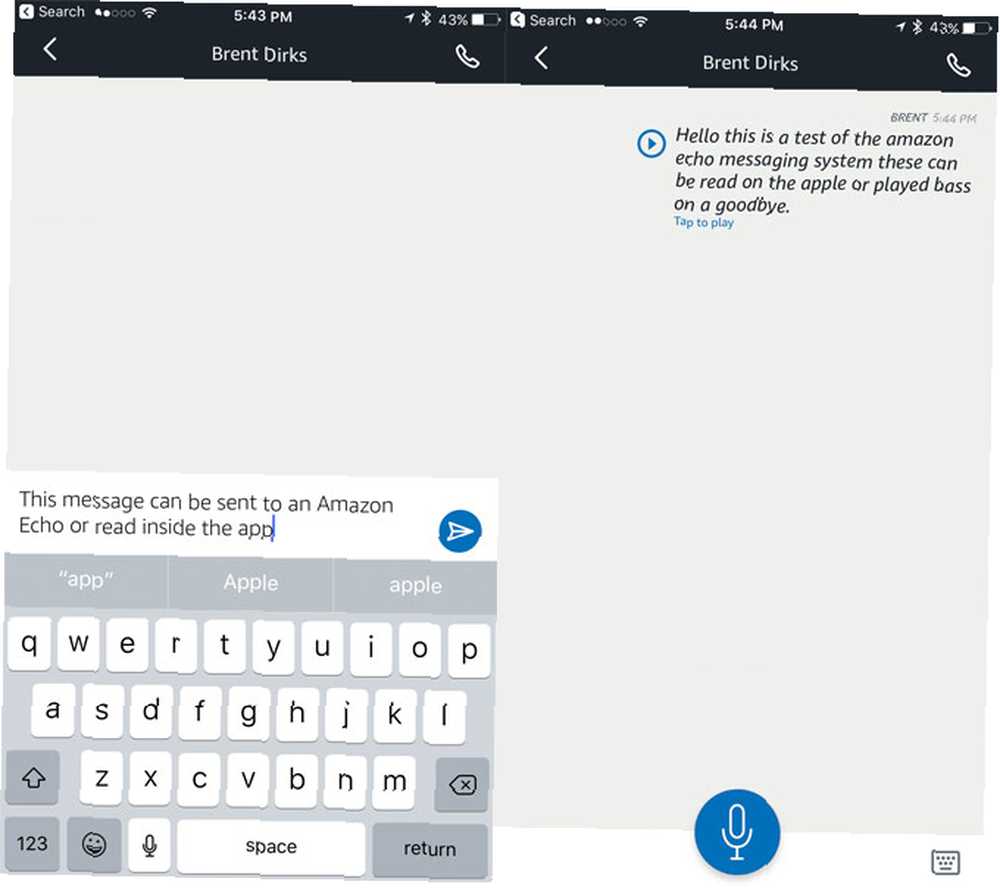
Vælg den specifikke samtale på appen, og tryk på Spille at lytte til beskeden.
Hvis du ikke er i en situation, hvor du kan lytte til beskeden højt, transkriberer Alexa-appen automatisk det talte ord til tekst. Funktionen er ikke perfekt og kan gå glip af et ord her eller der, men du får bestemt meddelelsen.
Ved hjælp af appen kan du også blot indtaste en meddelelse og sende den en anden Echo-bruger. Det kan læses på en smartphone eller tales højt af enhver Echo-enhed.
En bemærkelsesværdig ulempe
Mens opkalds- og beskedfunktionerne er en fantastisk tilføjelse til Echo-økosystemet, er der to ulemper, der skal overvejes.
For det første ringer alle Echo-enheder (inklusive selve smartphone-appen), når du modtager et opkald. Der er en række situationer, hvor dette ikke er ideelt (f.eks. Er du på arbejde eller har lige lagt børnene i seng). Den bedste måde at tackle dette problem er ved hjælp af funktionen Ikke forstyrr i appens indstillinger for hver enhed i husstanden.
Efter valg af Indstillinger menu valgte Echo-enheden. Du kan enten skifte Forstyr ikke til eller fra eller planlæg funktionen til bestemte dage og tider.
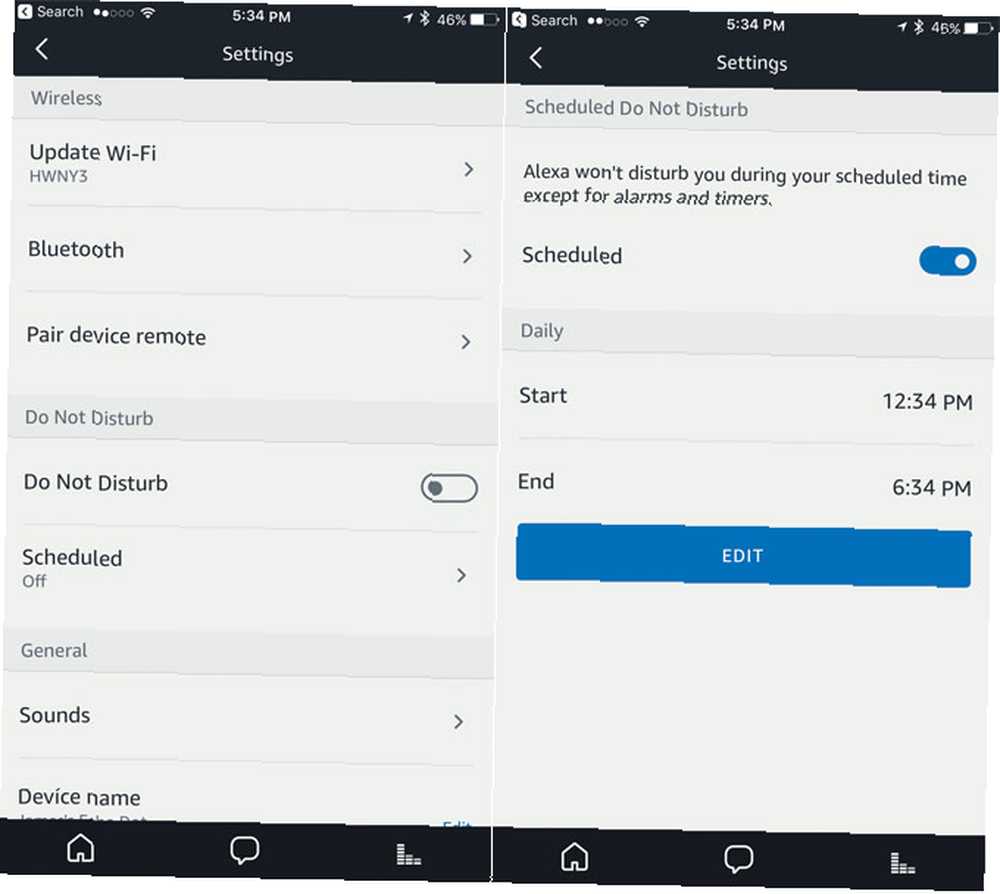
Hvis du ikke vil bruge appen til at aktivere Forstyrr ikke, skal du bare fortælle Alexa “Forstyrr mig ikke.” Funktionen slukkes med en anden simpel stemmekommando: “Alexa, sluk Forstyrr ikke.”
Når Forstyrr ikke er indstillet, modtager du ingen opkald eller beskeder.
Med den første frigivelse af Echos opkaldsfunktioner var der ingen måde at blokere en bestemt bruger fra at ringe til eller sende en besked til dig. Heldigvis har en for nylig appopdatering rettet denne fatale fejl, og du er nu i stand til at forhindre enkeltpersoner i at kontakte dig personligt..
Hvordan Alexa's stemmekald svarer til Siri
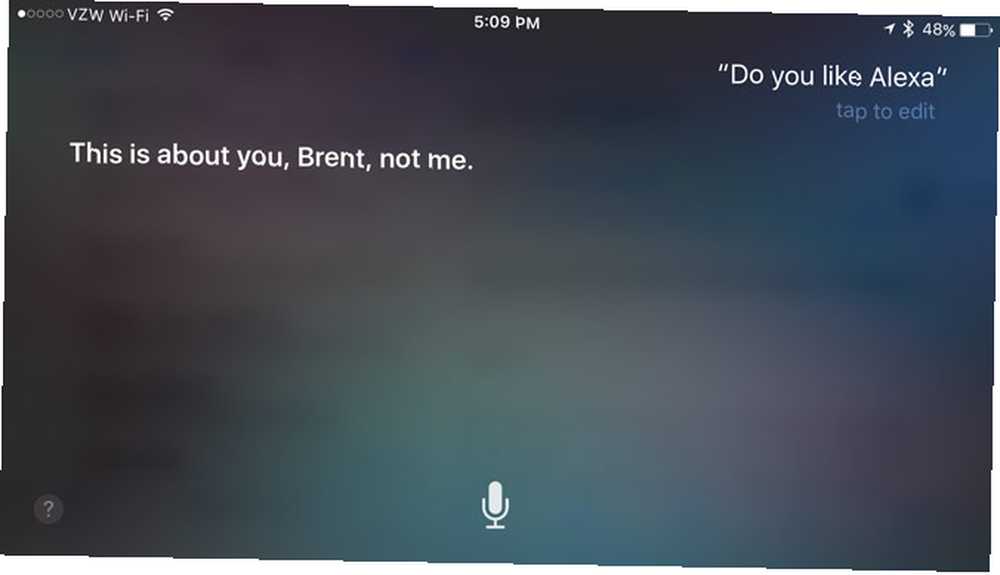
Selvom det er praktisk at bruge stemmeopkalds- og beskedfunktionen på en Amazon Echo, kan Apples Siri udføre mange af de samme opgaver.
Med de fleste moderne iPhone-modeller, en enkel “Hej Siri” kommando Håndfri iPhone med "Hey Siri": 4 grunde til at begynde at bruge den Håndfri iPhone med "Hey Siri": 4 grunde til at begynde at bruge den. Sådan kan Apples håndfri "Hey Siri" -kommando gøre dit liv lettere. aktiverer den personlige assistent, selvom din enhed er på tværs af rummet, så du også kan foretage opkald og besked andre brugere med en stemmekommando.
Og der er et stort plus ved at bruge din iPhone: du kan ringe eller sende besked til enhver med et gyldigt telefonnummer eller smartphone, der er i stand til at modtage SMS-beskeder. Det er et meget større publikum.
Men et stort plus for Amazons system er teknologien langt fra. Echo og Echo Dot hver sports syv mikrofoner, der kan genkende dine stemmekommandoer. Det hjælper det med at dechiffrere tale fra hele rummet og i meget støjende miljøer. Som en person, der bruger både en iPhone og en Echo, springer Amazons teknologi bedre end Apples Smart Home Smackdown: Amazon Alexa vs. Apple HomeKit Smart Home Smackdown: Amazon Alexa vs. Apple HomeKit I denne artikel lærer du mere om Amazon Alexa og hvordan Apple Siri integreres med HomeKit. Se en sammenligning mellem begge produkter, og vælg selv, hvilken der er bedre. .
Afsluttende tanker
Selvom de ikke er perfekte, gør stemmeopkalds- og beskedfunktioner til Amazon Echo-enheder det en leg at kontakte nogen med en simpel stemmekommando. Det er et andet stort plus for Amazons tag på det smarte hjem og vil helt sikkert lokke flere brugere til at gøre deres hjem endnu smartere.
Har du brugt funktionerne messaging eller stemmekald på Amazon Echo? Er de nye funktioner nok til, at du kan købe en Echo-enhed? Fortæl os det i kommentarerne!
Billedkredit: 31moonlight31, Jacky Co, Martial Red via Shutterstock.com











